Windows XPからWindows 7にアップグレードした後、多くのWindows 7ユーザーはWindows XP / Vistaへのダウングレード方法があるかどうかを尋ねています。 このガイドでは、Windows 7からXPへのダウングレード方法について説明します。

また、Windows 7からVistaにダウングレードする場合は、Windows 7からVistaにダウングレードする方法の記事を参照してください。
Windows 7からWindows XPへのダウングレード
1 。 Windows 7ドライブ(通常はCドライブ)を開き、Windows 7をXPドライブにインストール中にWindowsによって作成されたWindows.oldフォルダーを削除していないことを確認してください。 Windows.oldフォルダの助けがなければ、Windows 7からダウングレードすることはできません。

2 。 右クリックしてプロパティを選択し、Windows.oldフォルダのサイズを確認します。 Windows.oldフォルダのサイズが、Windows 7ドライブ(Cドライブ)の空き容量の2倍未満であることを確認してください。 Windows.oldフォルダのサイズがWindows 7ドライブの空き容量の2倍の場合は、システムの復元機能を無効にし、ディスクのクリーンアップを実行して空き容量を確保します。
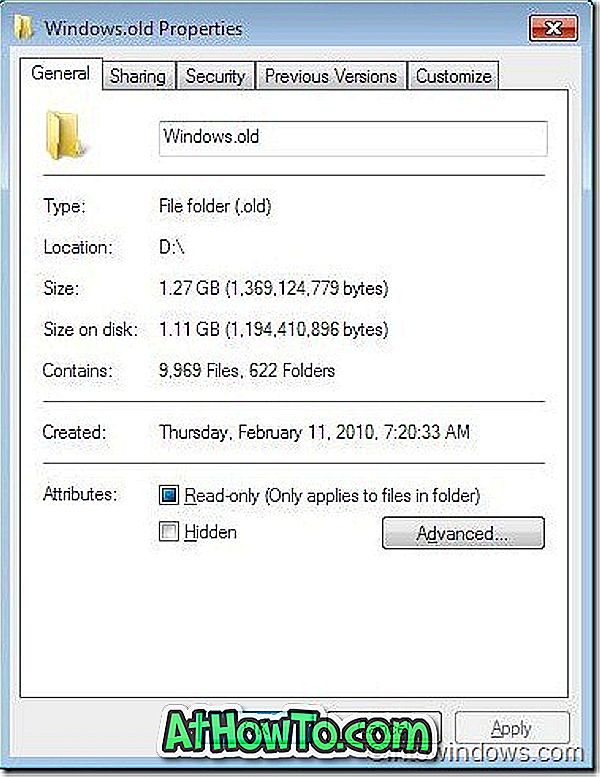
次のステップに進む前に、Windows 7のドライブ名とDVDのドライブ名を書き留めておいてください。
3 。 Windows 7のインストールディスクをドライブに挿入して、コンピュータを再起動します。 プロンプトが表示されたら任意のキーを押します。
4 。 言語、時間、キーボードの種類を選択してから、[ 次へ ]ボタンをクリックして続行します。
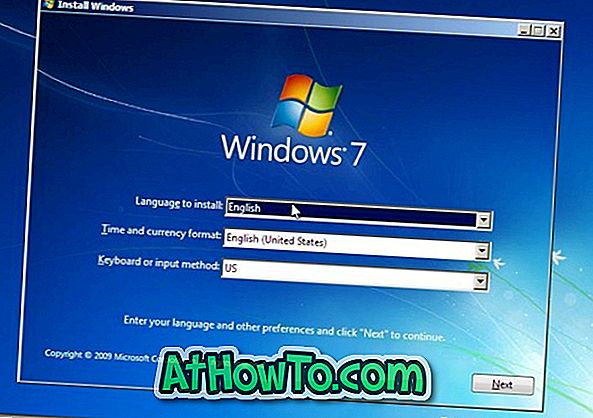
5 。 Windowsのインストール画面で、 コンピュータの修復オプションをクリックしてシステム回復オプションを開きます。

6 。 ここでWindows 7 OSを選択し、Windows 7のドライブ文字を書き留めてから次へをクリックします。
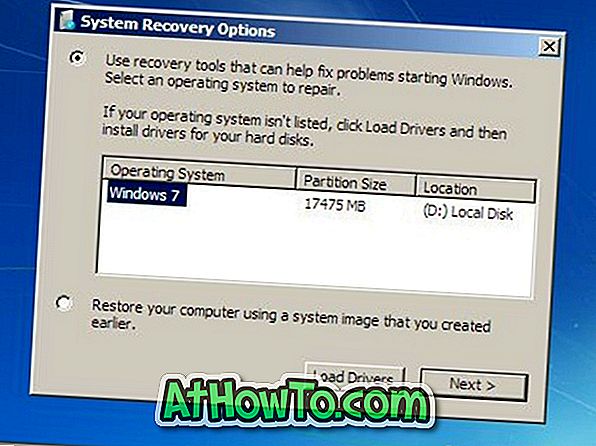
7 。 次のウィンドウで、[ コマンドプロンプト ]をクリックして、Windows 7からXPへのダウングレードを開始します。
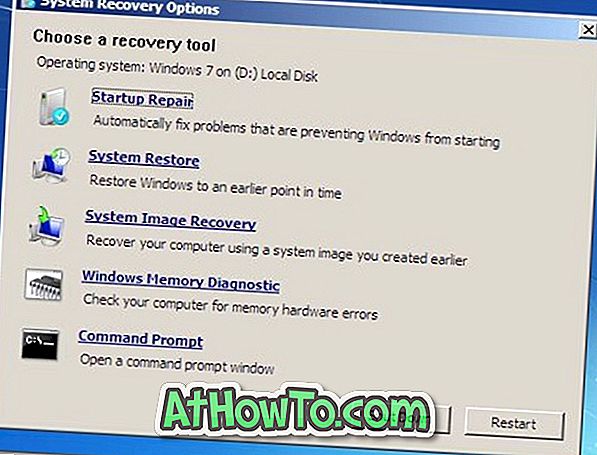
8 。 まず、Windows 7ドライブのすべての内容をフォルダに移動する必要があります。 そのため、次のコマンドを1つずつ入力し、各コマンドの後にEnterキーを押します(ここで「D」はWindows 7のドライブ文字です)。
D:
Md Win7
Windows Win7 \ Windowsを移動します。
「プログラムファイル」「Win7 \ Program Files」を移動します。
ユーザーを移動Win7 \ Users
Attrib –h – s –r ProgramData
ProgramDataを移動するWin7 \ ProgramData
Rd「ドキュメントと設定」
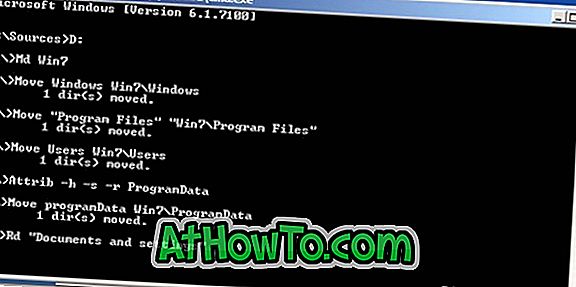
9 。 次に、Windows.oldフォルダのすべての内容をドライブにコピーする必要があります。 繰り返しになりますが、下記のすべてのコマンドを1つずつ入力してから、各コマンドの後にEnterキーを押します。
/yd:\Windows.old\Windows d:\に移動します。
移動/ y "d:\ Windows.old \ Program Files" d:\
移動/ y "d:\ Windows.old \ Documents and Settings" d:\

10 。 次の作業は、次のコマンドを入力してブートセクタを復元することです。
E:\ boot \ bootsect / nt52 d:
(EはDVDドライバの文字、DはOSのドライブ文字です)

11 。 最後に、次のコマンドを実行してboot.iniファイルを復元します。
属性–h –s –r boot.ini.saved
boot.ini.saved boot.iniをコピーします。
12 。 Windows XPの使用を再開するには、Exitと入力してコンピュータを再起動します。 これで終わりです! ディスクの空き容量を増やすには、XPドライブのルートにあるWin7フォルダを削除します。 がんばろう!














